Gestiona tu correo en el iPhone con Seed Mail
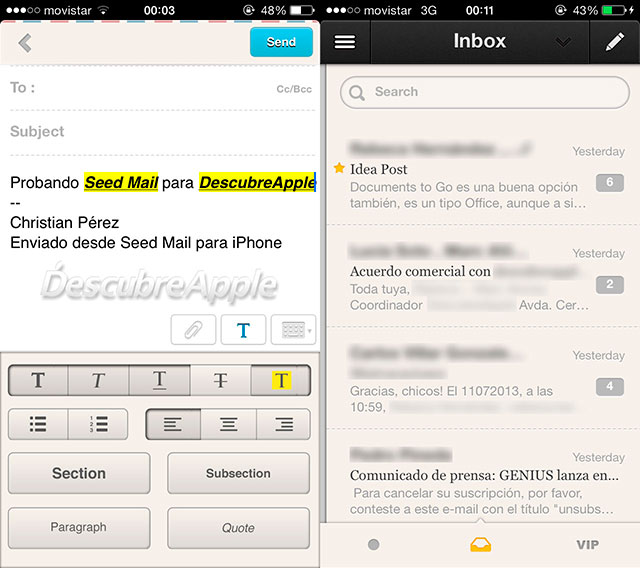
Llevo mucho tiempo en busca de un gestor de correos para iPhone que termine de convencerme pero aún no he encontrado uno que termine de hacerlo. Hasta ahora el que más me gustaba era Sparrow, aunque tenía el gran fallo de la falta de notificaciones push. Tras actualizar a iOS 7 le di una nueva oportunidad a Mail, el nuevo diseño me gustaba, pero el funcionamiento en general no me convencía del todo.
Recientemente encontré en la App Store una aplicación que aún no había probado, Seed Mail. Y la cual después de un tiempo usándola se ha convertido en mi aplicación por defecto y por el momento es la que más se acerca a lo que busco en una aplicación de este estilo. Seed Mail desarrollada por Lie Chunlan la encontraremos sin coste alguno en la App Store, sólo disponible para iPhone a partir de iOS 5.
Características
Seed Mail tiene la opción de configurar varias cuantas siempre y cuando estas cuenten con servidor IMAP para la recepción de correos electrónicos, tales como Gmail, Yahoo, iCloud, … Teniendo la posibilidad de mostrar todos los correos en un buzón unificado o uno por cada cuenta de correo que tengamos. La aplicación también cuenta con soporte para Dropbox, permitiendo enlazar archivos al enviar un mensaje..
Otra característica es la posibilidad de añadir un recordatorio a los correos recibidos, ideal para posponer su lectura o contestación y no se nos olvide. A pesar de tener esta opción, el manejo no es del estilo al Mailbox o Mail Pilot que tratan los correos como tareas para realizar (que a mi personalmente no termina de convencerme).
También cuanta con notificaciones push, algo que veo casi necesario en un gestor de correos. Por último, tiene la opción de añadir un código de bloqueo para acceder a la aplicación y que nuestros correos esté más seguros de mirones.

Funcionamiento
Una vez configurada nuestra cuenta de correo podremos interactuar con los mensajes en la bandeja de entrada a través de gestos. Enviando el mensaje hacia la derecha lo marcaremos como leído o no leído. Si hacemos el movimiento al contrario nos aparecerán las opciones de marcarlo como Favorito, moverlo a una carpeta, añadir un recordatorio, archivar y eliminar.

En la barra superior, en la derecha, tenemos el icono de un lápiz para comenzar a escribir un nuevo correo. Le podremos añadir formato, como puede ser negrita, cursiva, subrayado, alinear el texto,… algo que no recuerdo haber visto en ningún otro cliente de correo en dispositivos móviles. En la parte central podremos seleccionar que buzón o carpeta queremos que muestre. En caso de tratarse del buzón unificado tan sólo podemos seleccionar la bandeja de entrada, favoritos o enviados. Con el botón de las tres lineas horizontales nos muestra al menú donde podemos escribir un nuevo mensaje, ir a la bandeja de entrada, ver nuestros contactos, ver aquellos correos que tienen un recordatorio, y ver las cuentas de correo configuradas. En la parte inferior de este menú podremos acceder a los ajustes y añadir nuevos correos.

En la parte inferior de la bandeja de entrada tendemos tres botones para filtrar los correos. Con el primero mostrará los correos que aún no hemos leído, el de medio la bandeja de entrada y el de la derecha aquellos correos de nuestros contactos VIP. Esta opción no sincroniza con los contactos que tenemos marcados como VIP en Mail, si no los marcados dentro del apartado de Contactos de la propia aplicación.

Para configurar la aplicación para que disponga de notificaciones push, tendremos que acudir a los ajustes de la aplicación, seleccionar la cuenta de correo, entrar en ‘Push Service’ y pulsar sobre ‘Begin to push’.
Inconvenientes
Como prácticamente todas las aplicaciones, Seed Mail también tiene algún inconveniente, o al menos algo que a mi no me ha gustado. Lo más destacado es que no podemos hacer una acción con más de un correo a la vez. Si por ejemplo son varios los correos que queremos marcar como favorito o mover a una carpeta determinada, tendremos que hacerlo de uno en uno, y siempre desde la bandeja de entrada; no nos permite hacerlo mientras visualizamos el correo. Un detalle que puede traer algún quebradero de cabeza es que en el buzón unificado, en caso de tener más de una cuenta, no hay forma de distinguir a que cuenta pertenecen los correos, para saberlo tendríamos que entrar dentro del mensaje y ver los detalles de este.
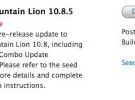

 Cómo transferir fotos de tu iPhone a tu PC Windows o Mac
Cómo transferir fotos de tu iPhone a tu PC Windows o Mac  iOS 17: Novedades, trucos y consejos para aprovechar al máximo tu dispositivo
iOS 17: Novedades, trucos y consejos para aprovechar al máximo tu dispositivo  La revolución del M2: Análisis detallado del nuevo chip de Apple
La revolución del M2: Análisis detallado del nuevo chip de Apple